UnityでポケモンGoもどきを作りたい(1)Windows10にUnityをインストール
作りたい!と思ったので、無理かもしれませんが、やってみたいと思います。
開発環境
Panasonic CF-RZ6
Core i5-7Y57 1.20GHz 1.61GHz
RAM 8.00GB
Windows 10 Pro 1803
今回構築した環境
Unity Hub 2.1.0
Unity 2019.2.0f1
UnityHubのインストール
https://unity3d.com/jp/get-unity/download から、UnityHubをダウンロードします。
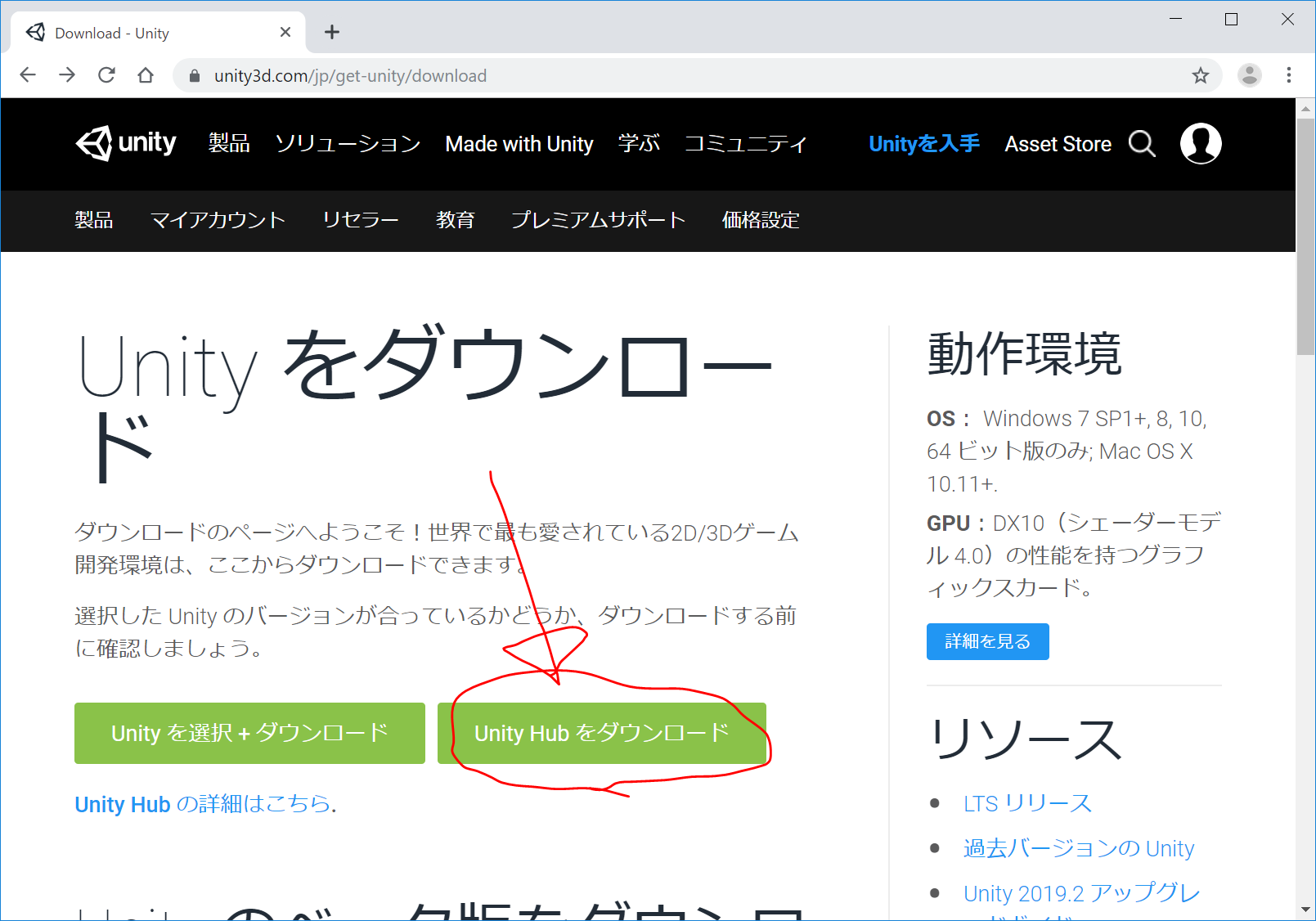
UnityHubSetup.exe がダウンロードされるので、ダブルクリックしてUnityHubをインストールします。
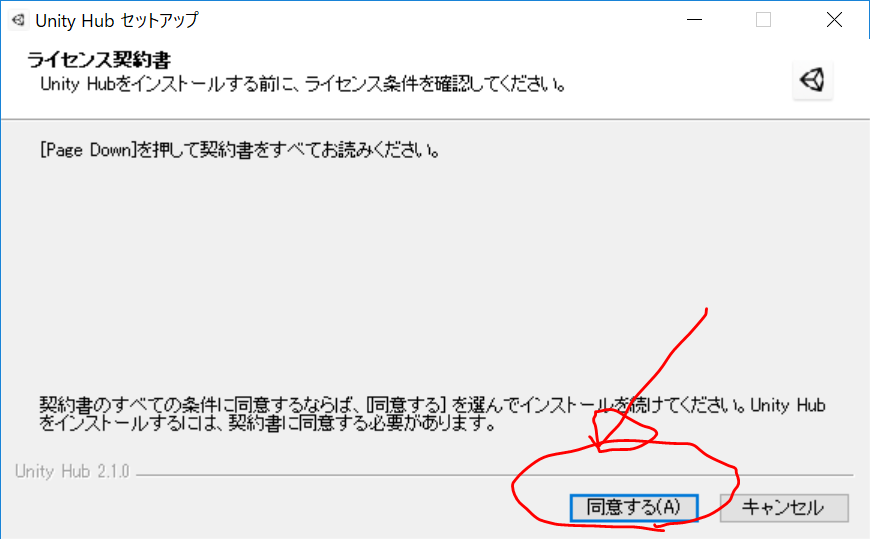
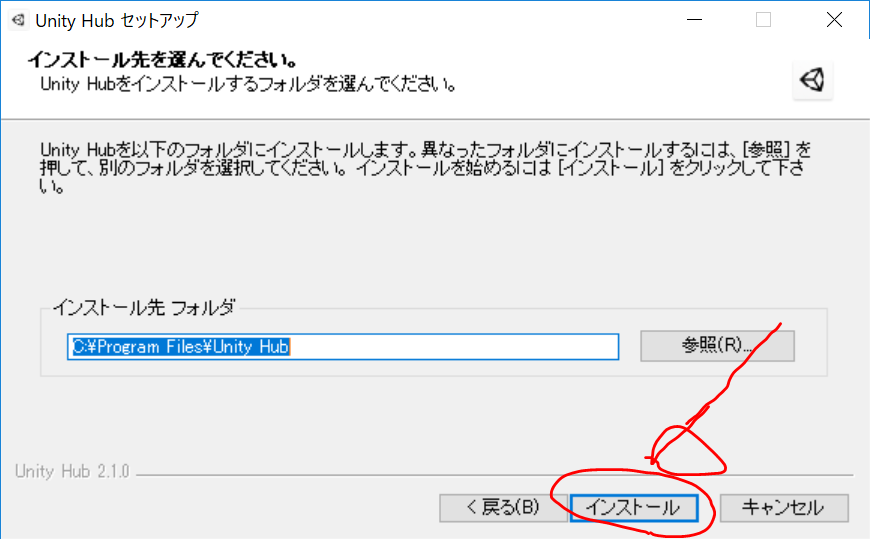
数十秒でインストールされますので、そのままUnityHubを実行します。
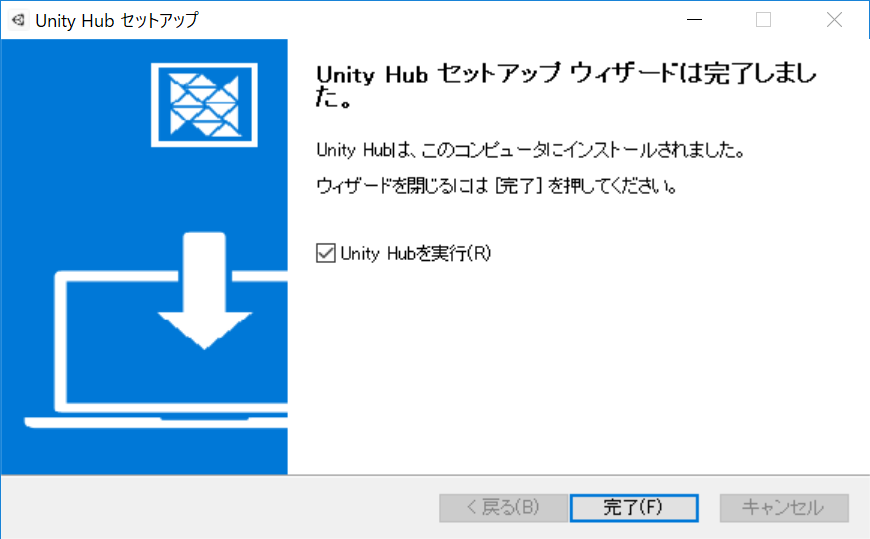
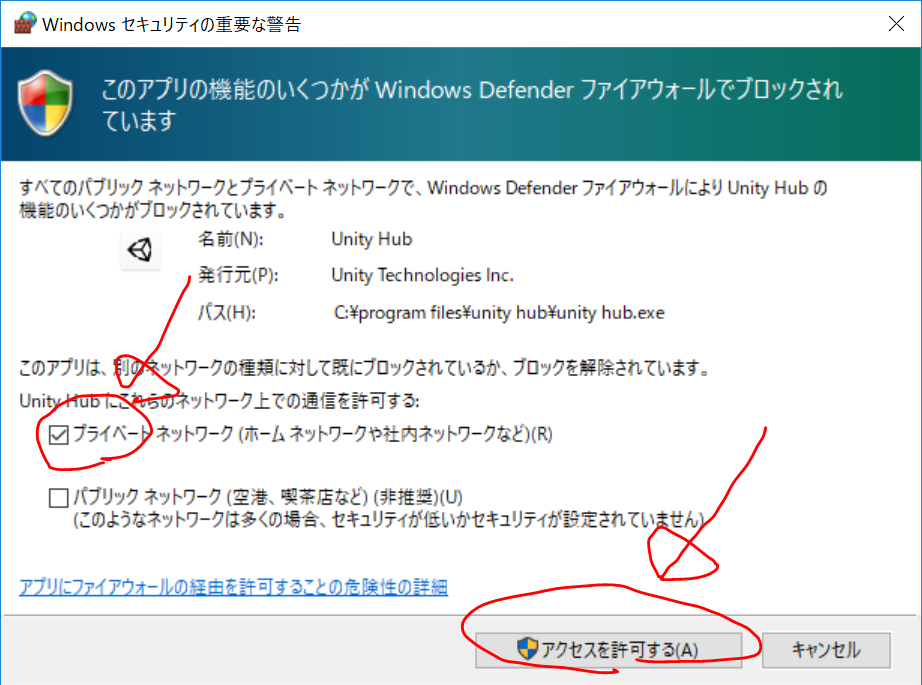
UnityHubでサインイン
画面右上のマークをクリックして、サインインをクリックします。
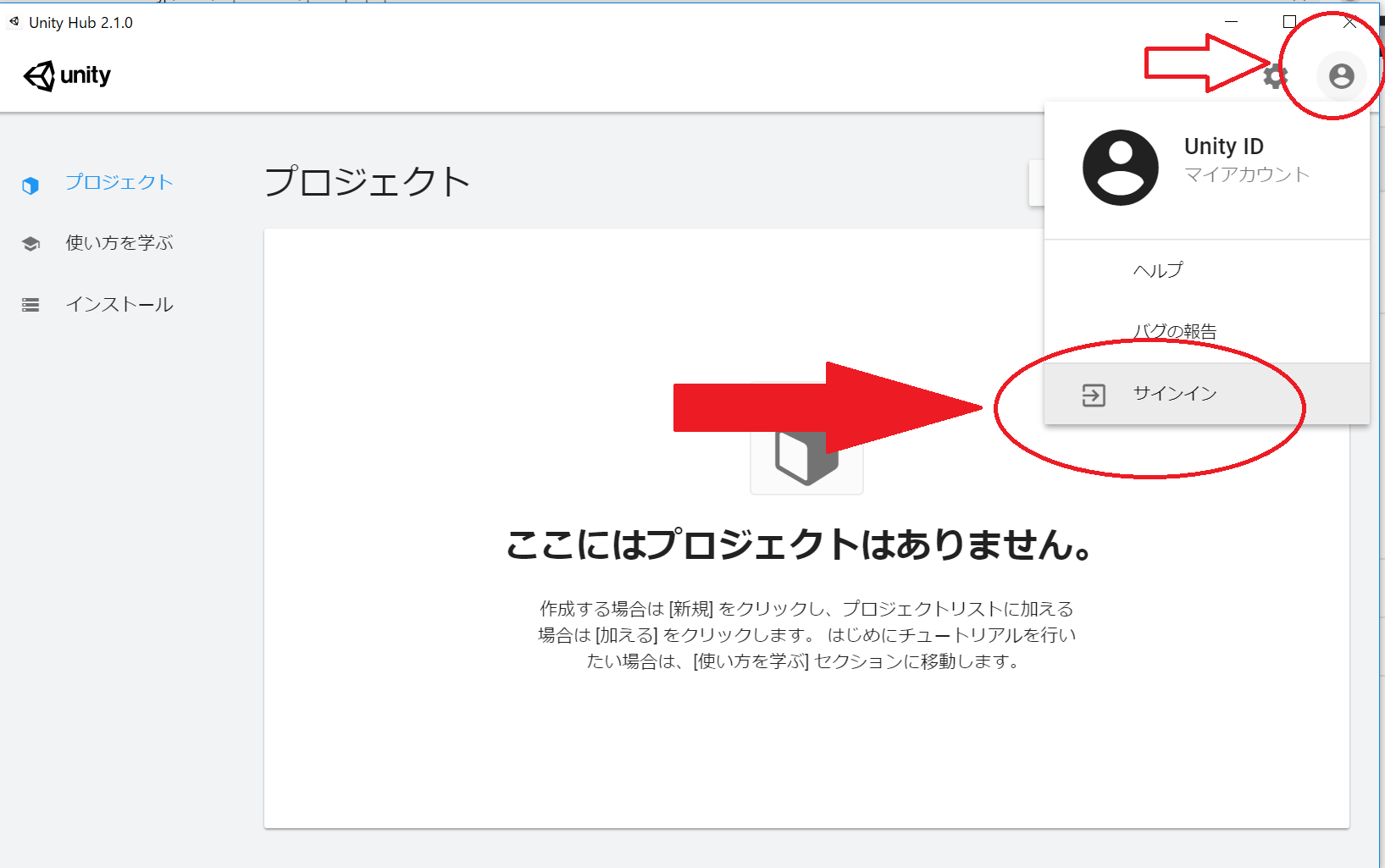
新しくUnityのIDを作成してもよいですが、今回は、Googleアカウントでログインします。(Googleアカウントが持っていなければ、UnityのIDを作成するのがお勧めです。)
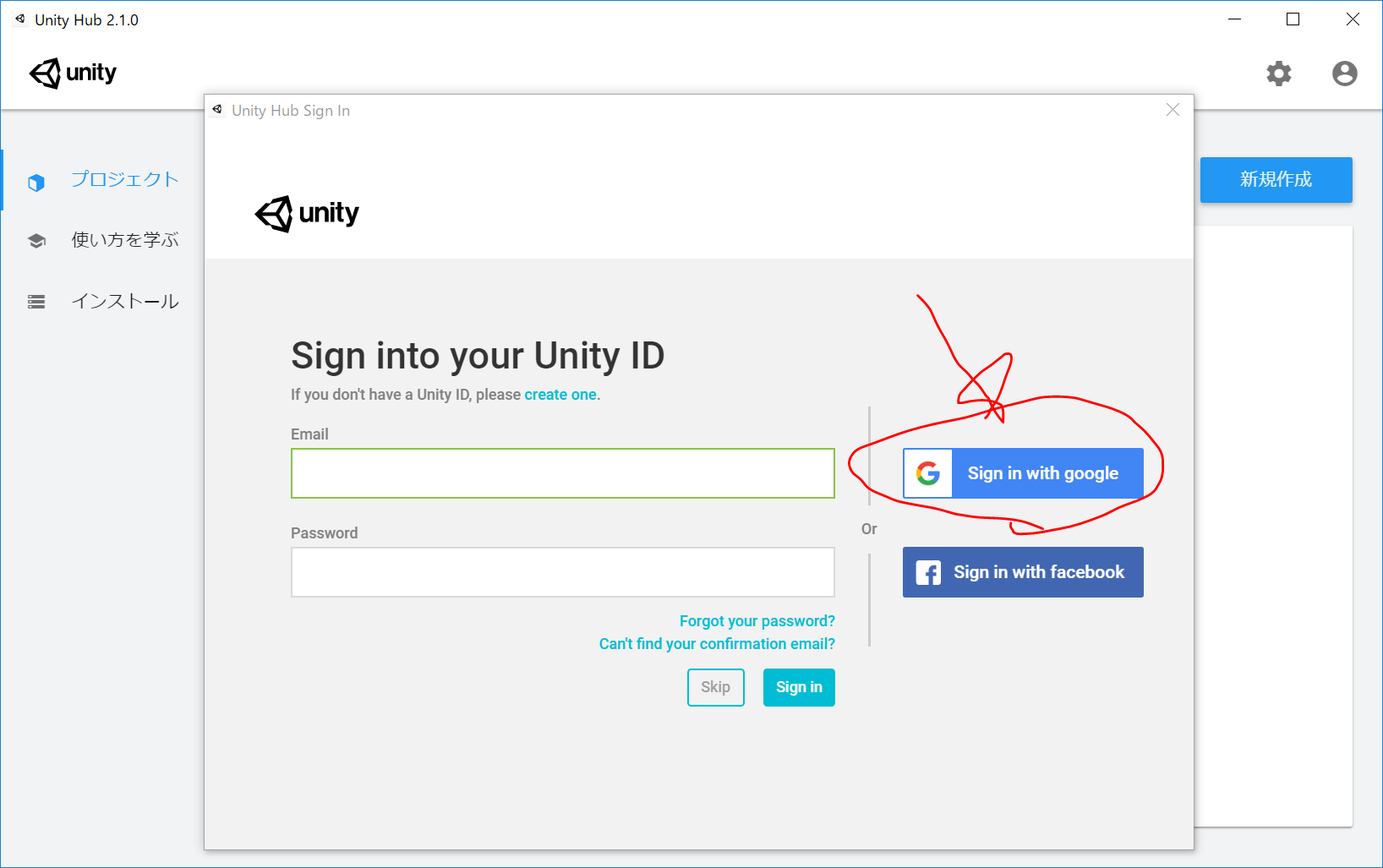
Gmailのアドレスとパスワードを入力してログインします。
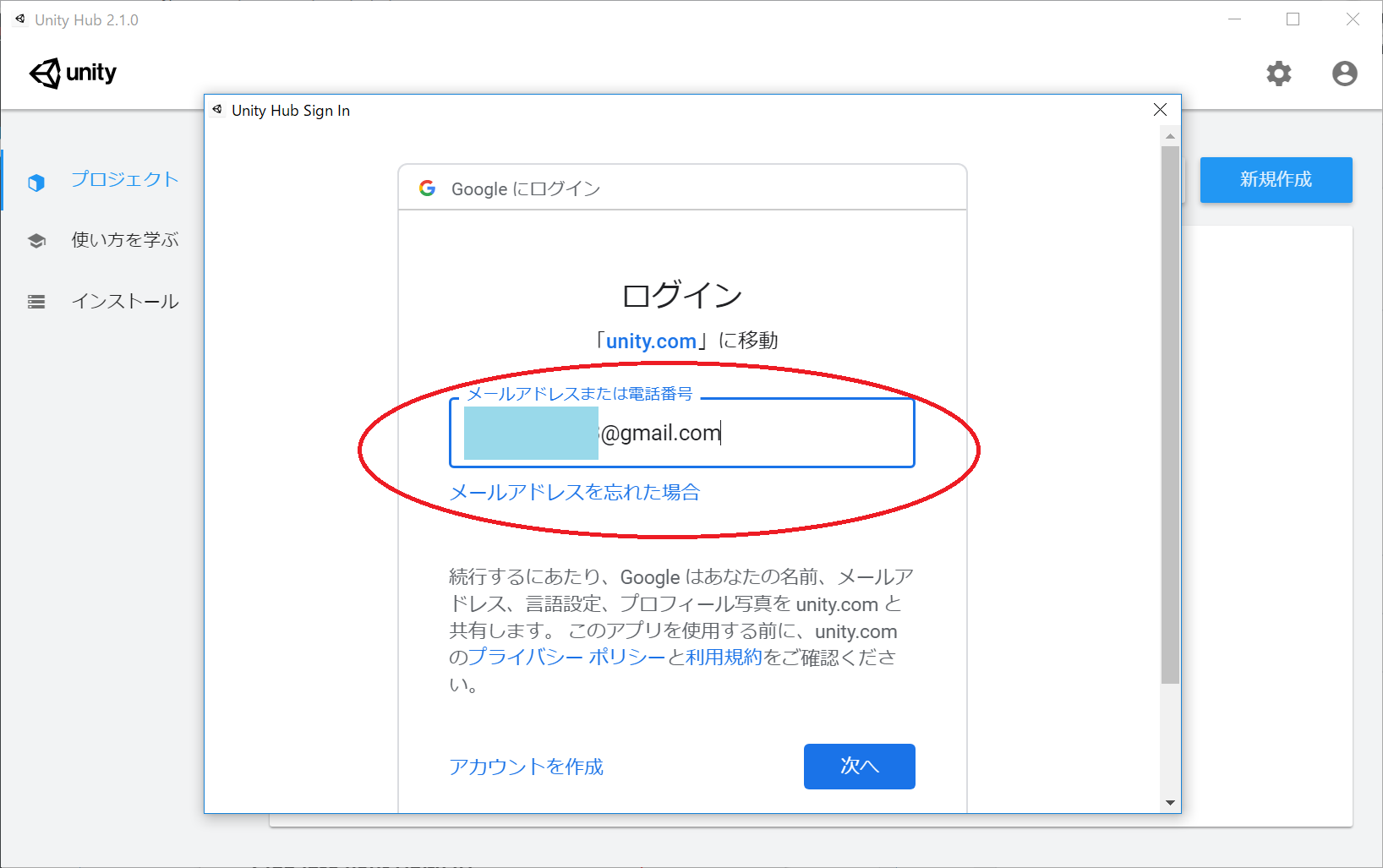
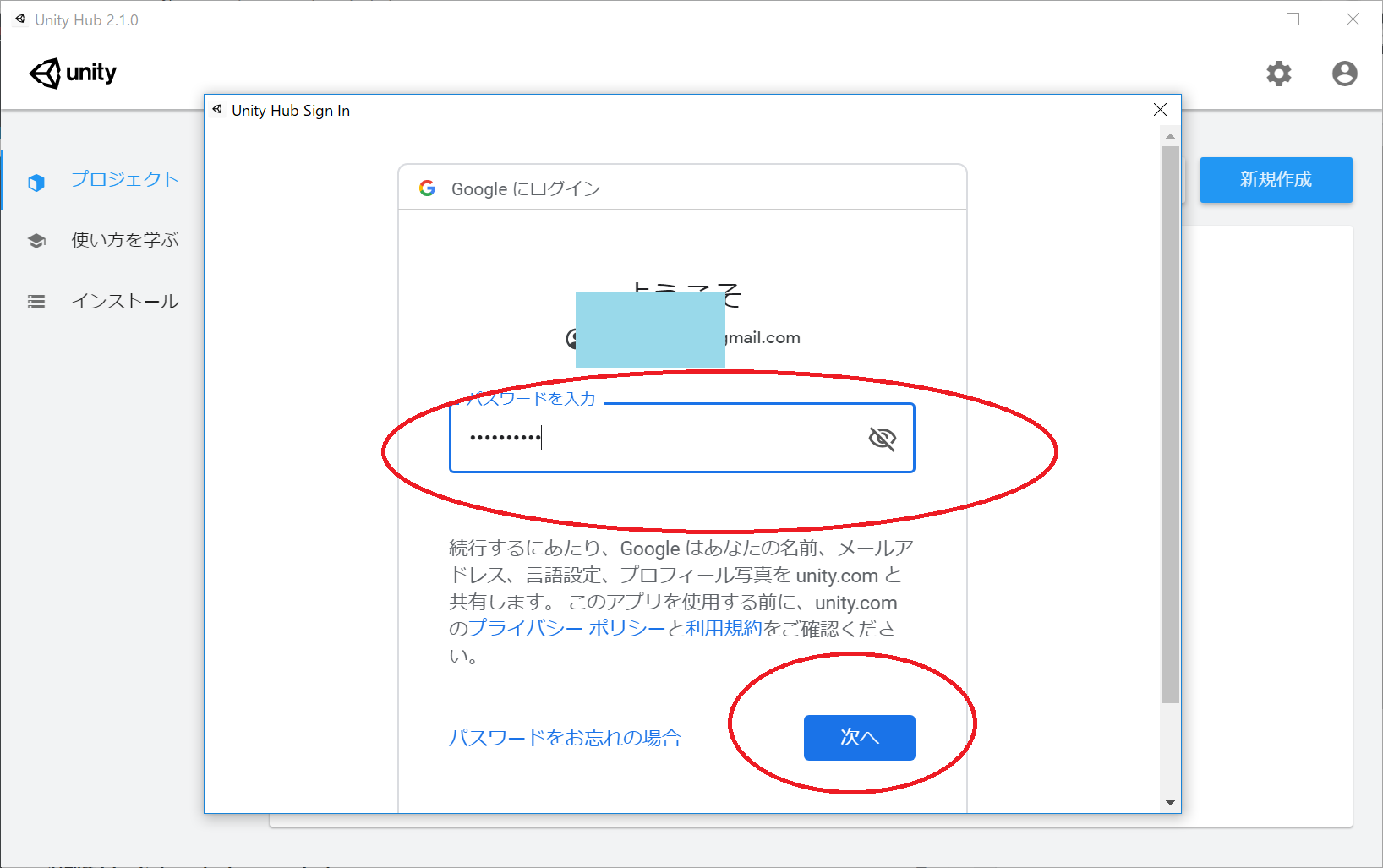
サインインできました。
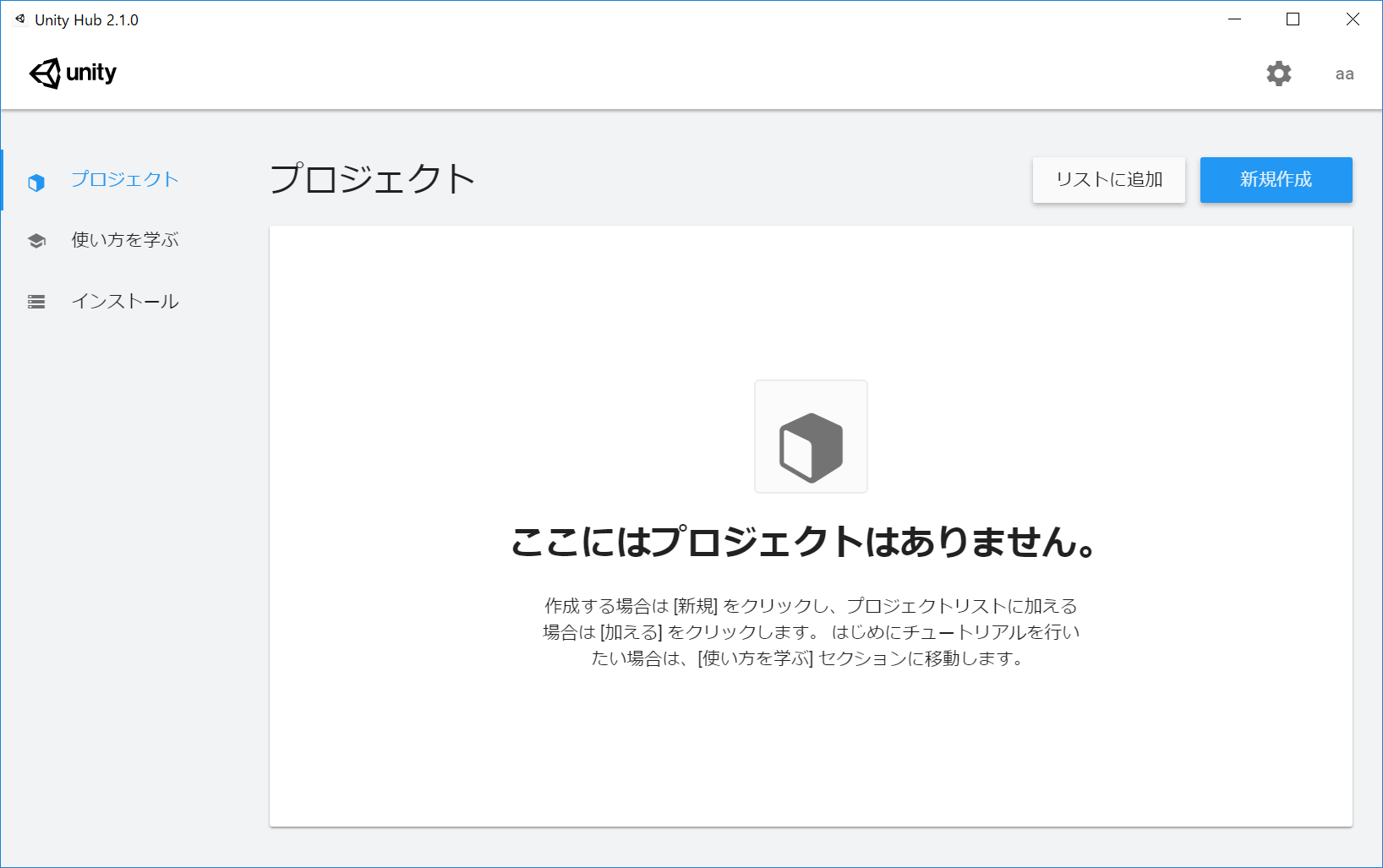
Unityのインストール
UnityHubにログイン後、画面左側の『インストール』をクリック。
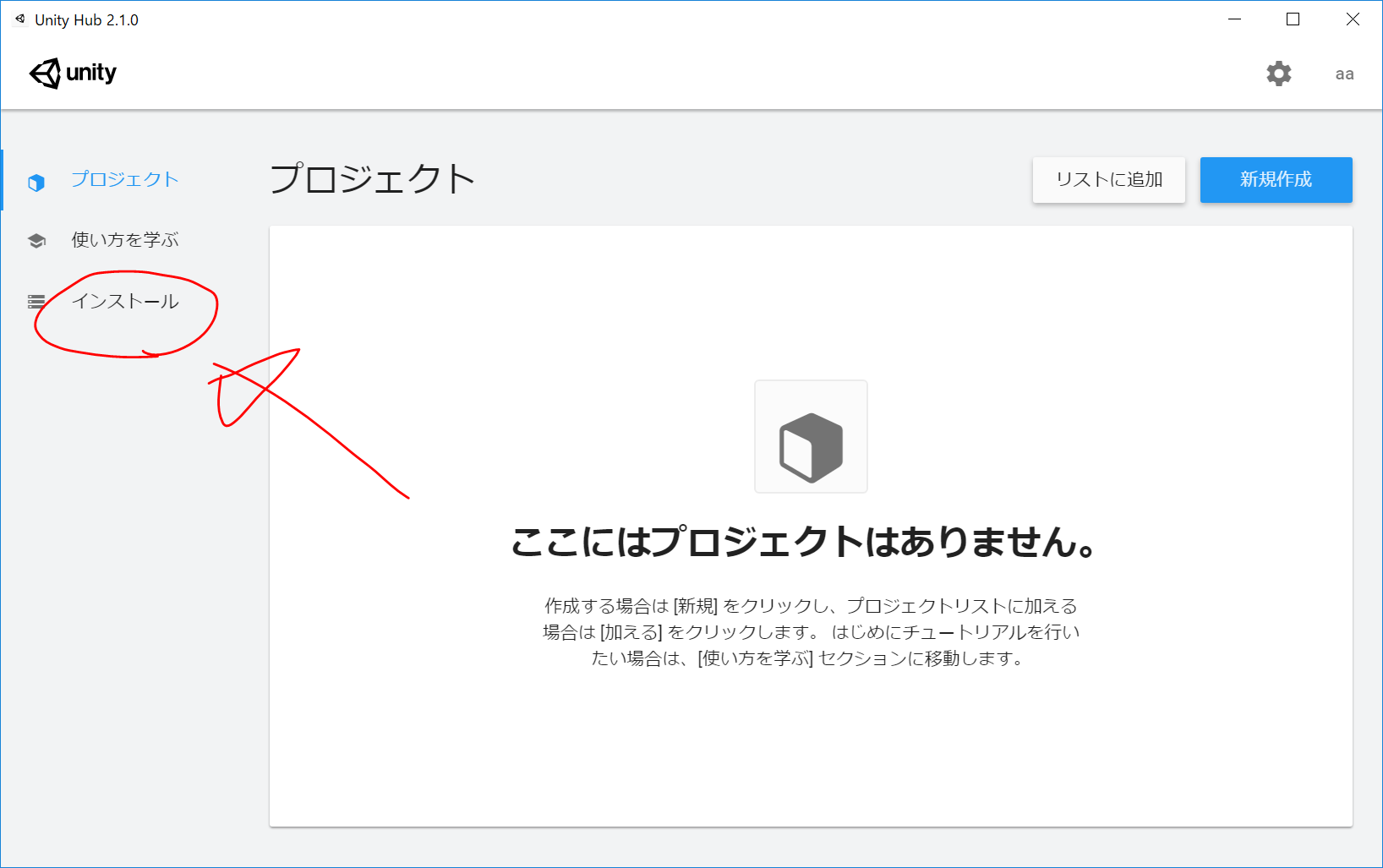
画面右上の『インストール』をクリック。
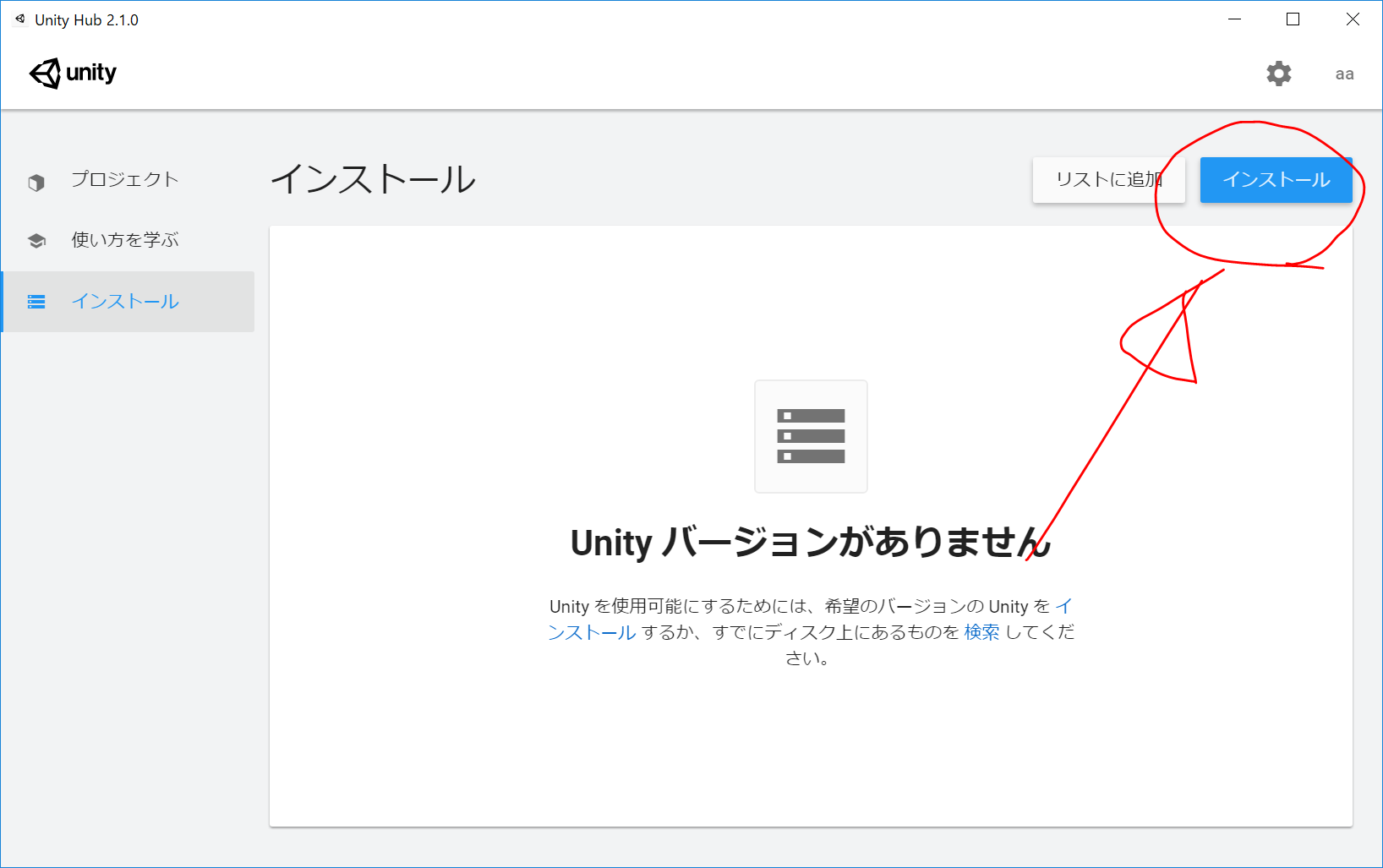
Unityのバージョンを選択してインストールします。LTSと書かれているものをインストールしてもよいですが、LTSでもサポートは2年間のみとのことです。今回は、『Unity 2019.2.0f1』をインストールしてみます。
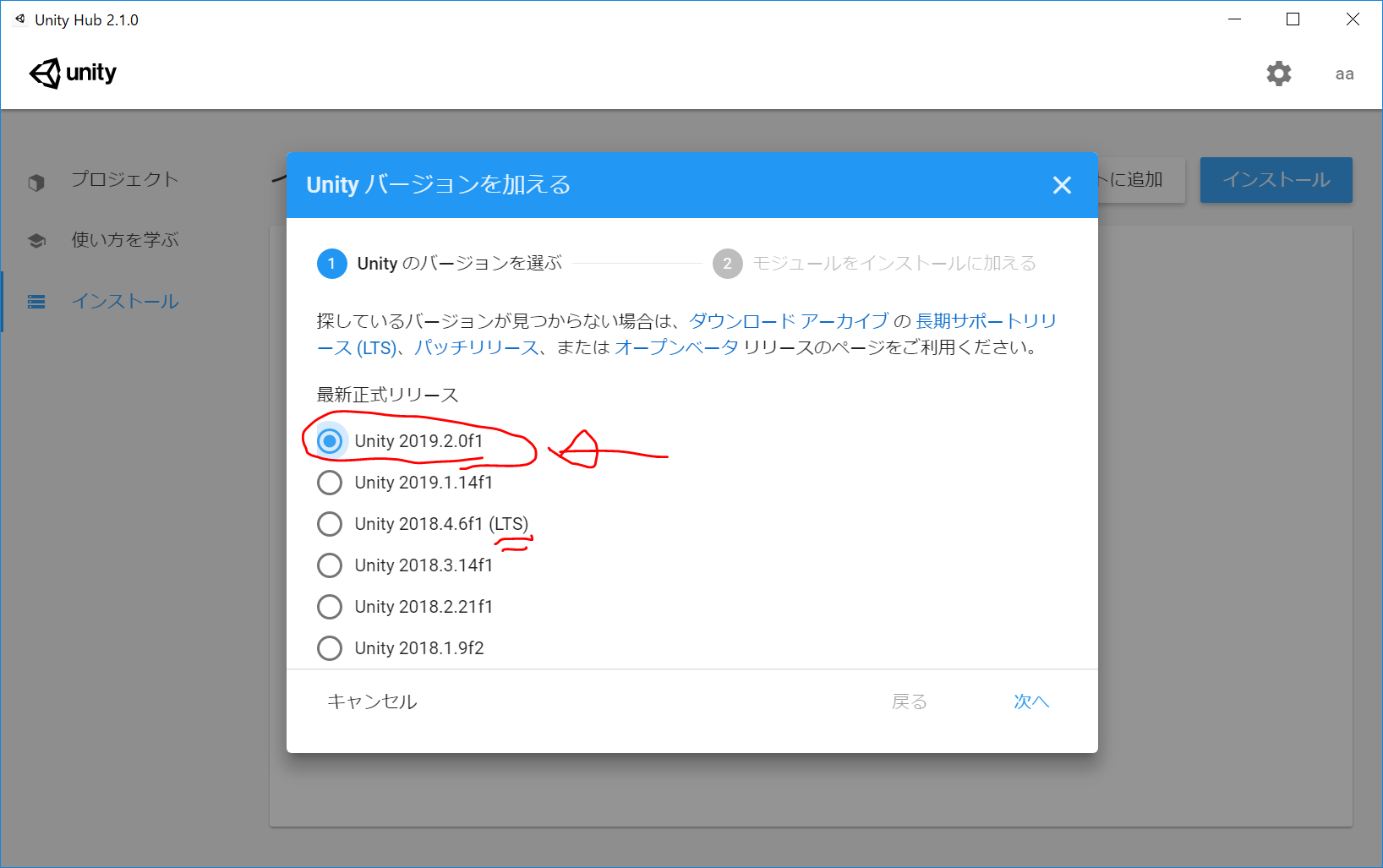
以下のように選択してから、インストールを開始します。特に、WebGLには必ずチェックを入れます。
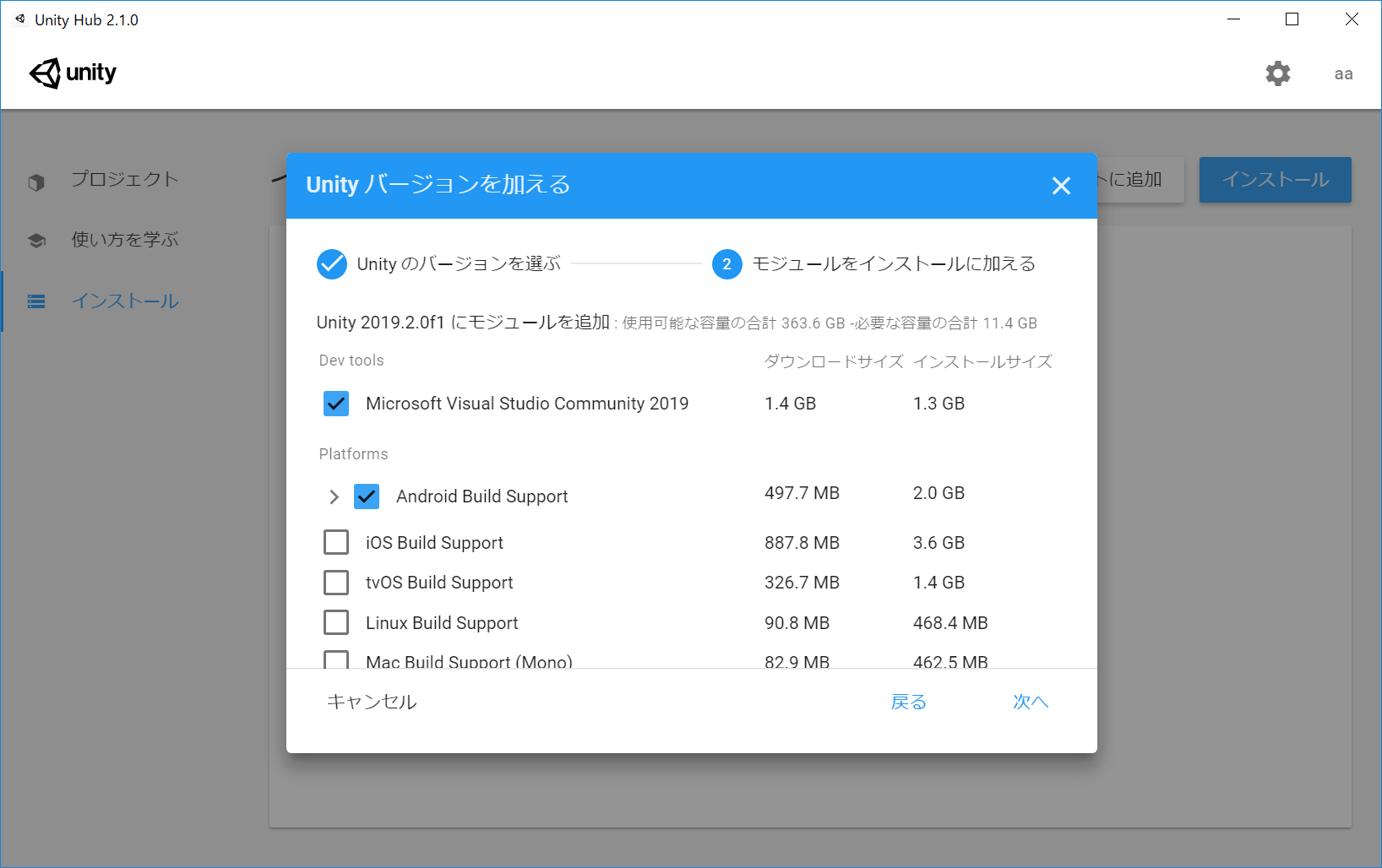
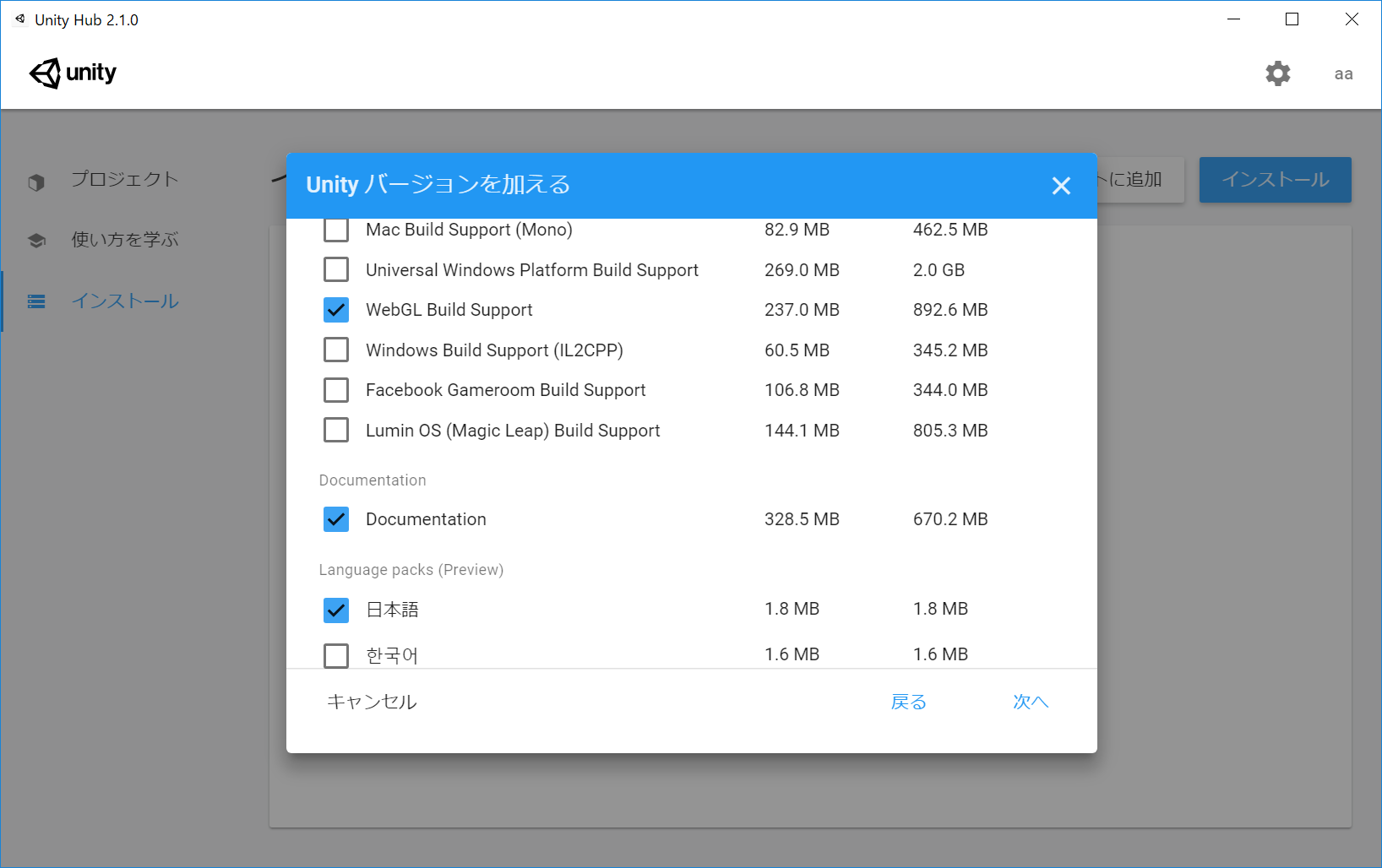
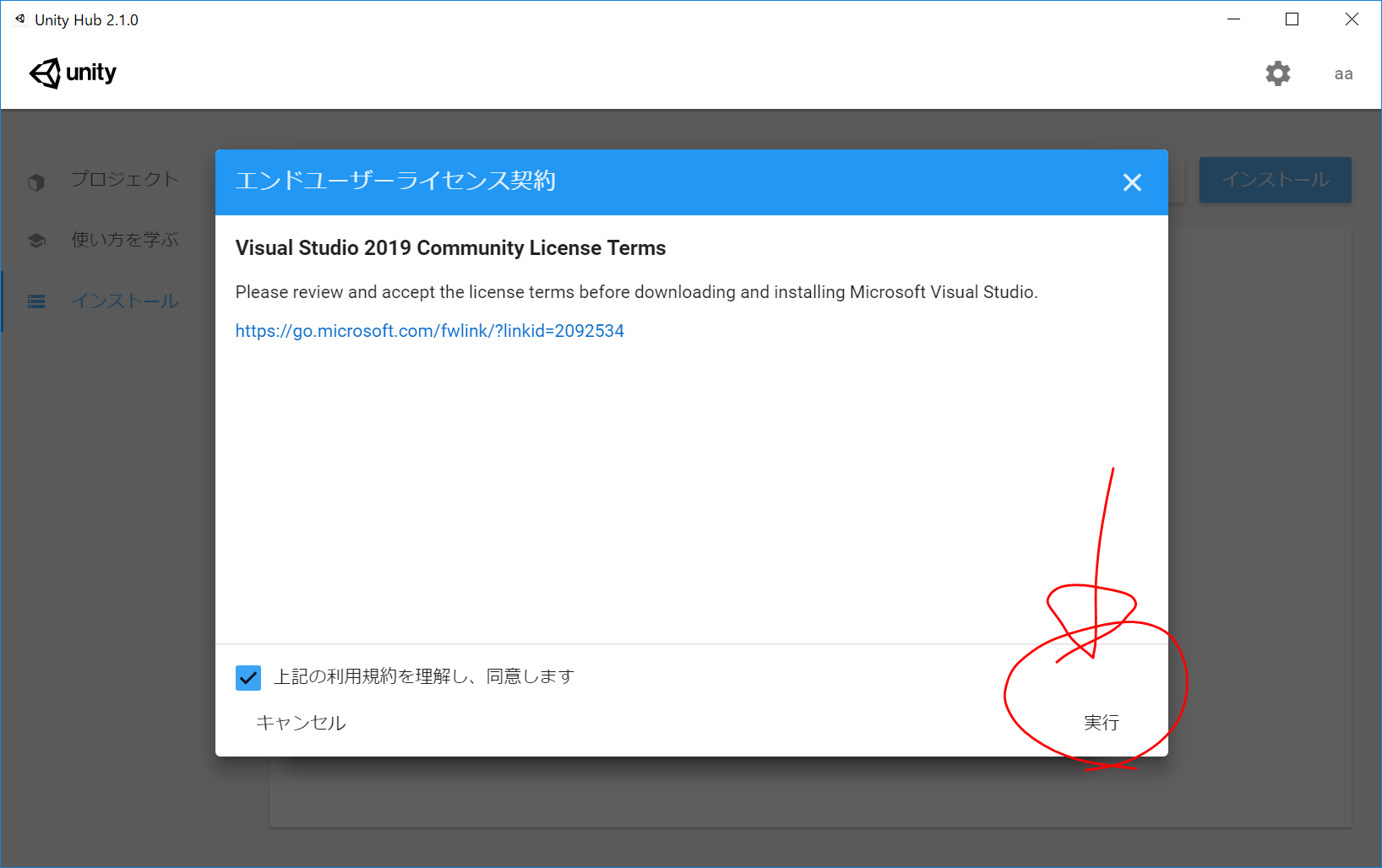
何分か、かかりそうです。
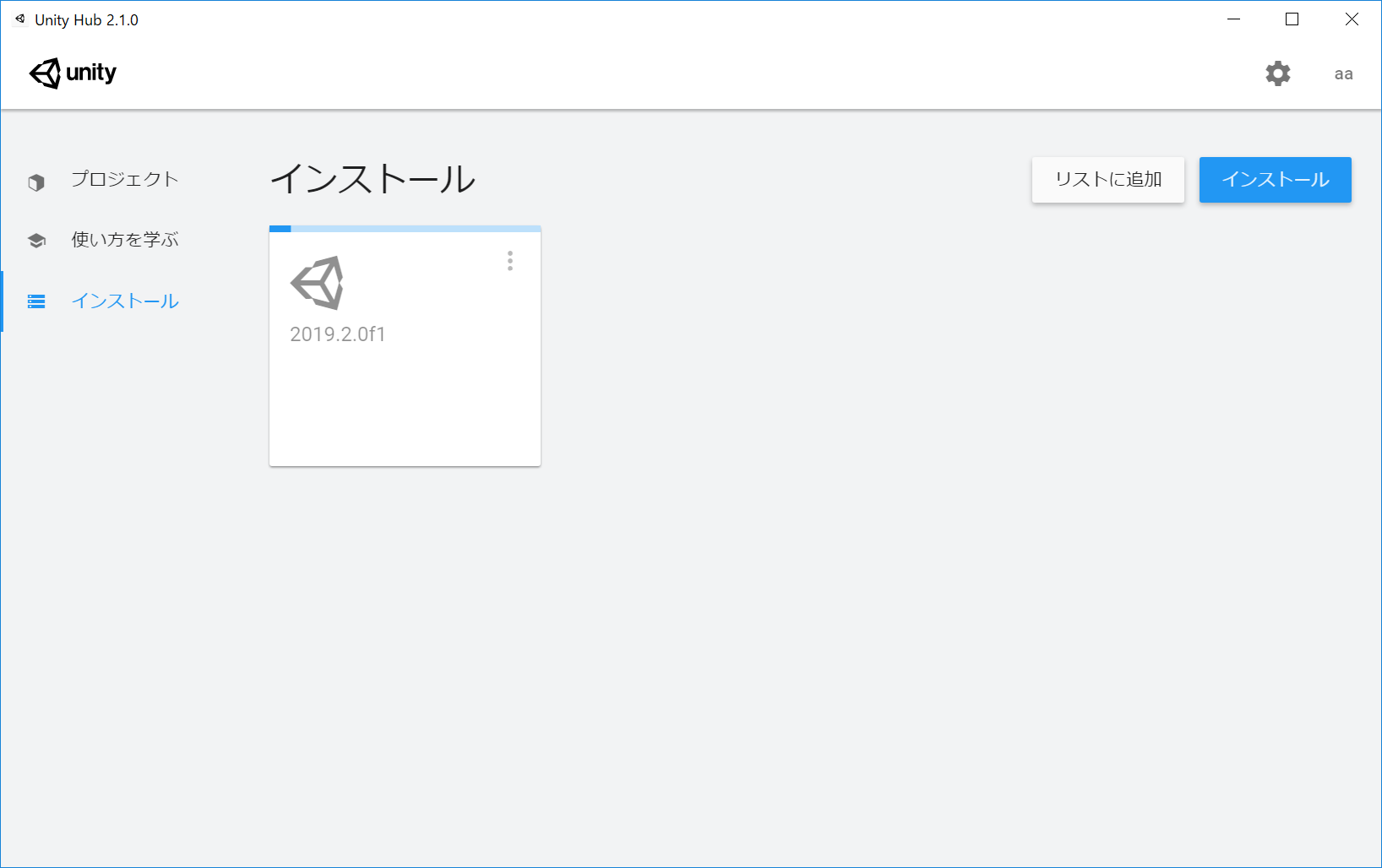
数十分して、VisualStudioがインストールされ始めました。
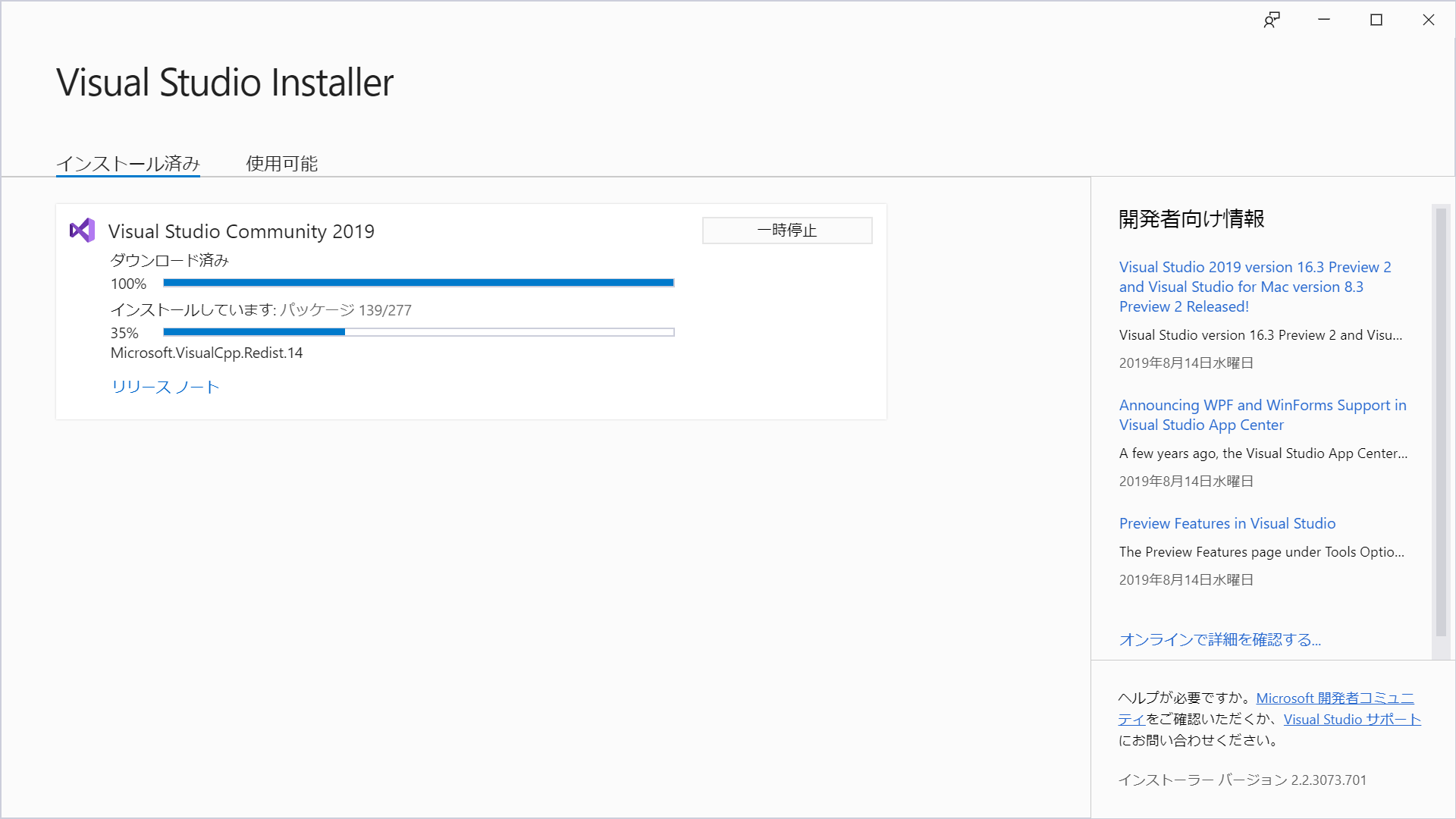
インストールが終了すると、以下のような画面になります。
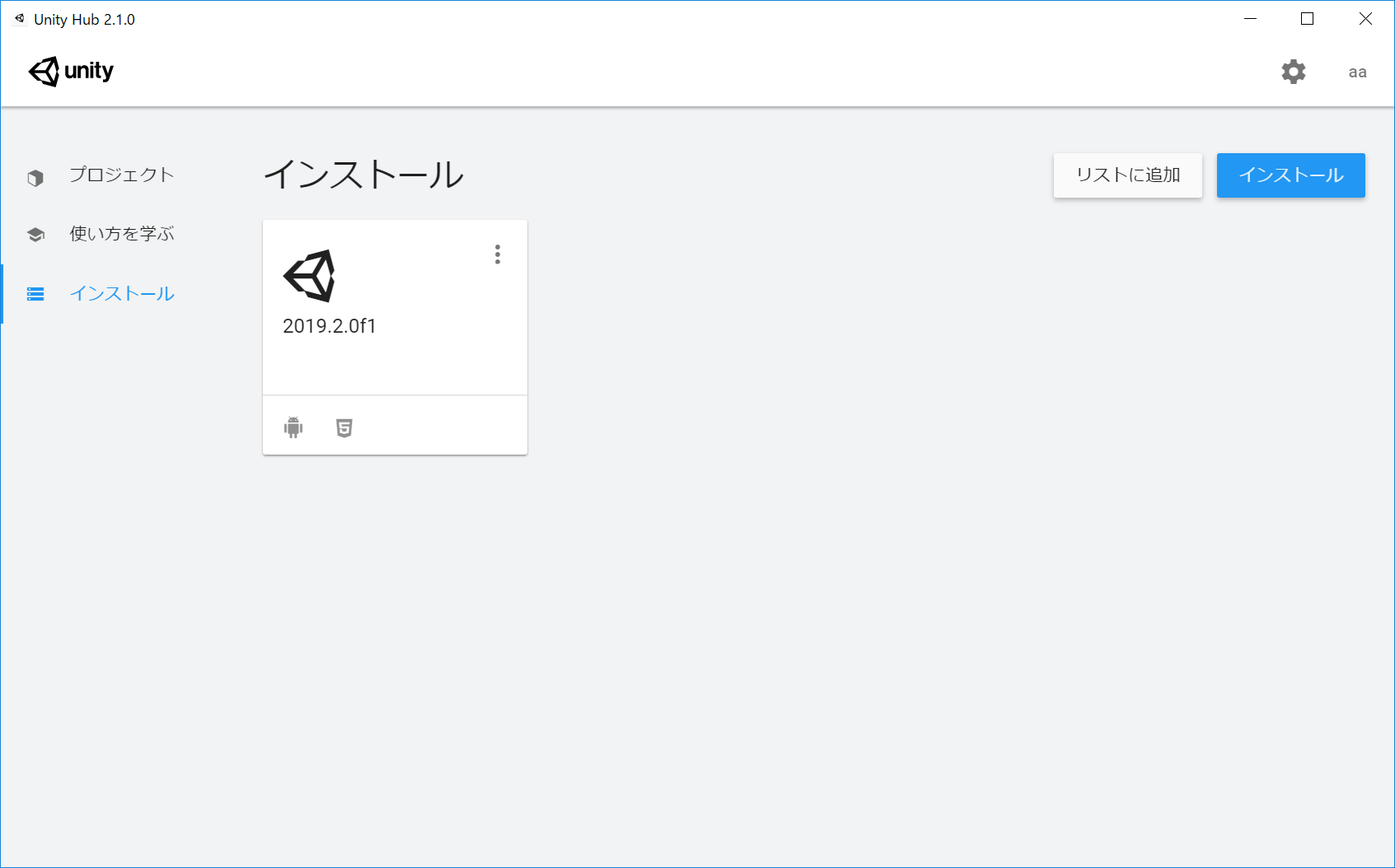
Unityライセンスの認証(Personal)
画面右上の図の部分をクリックします。
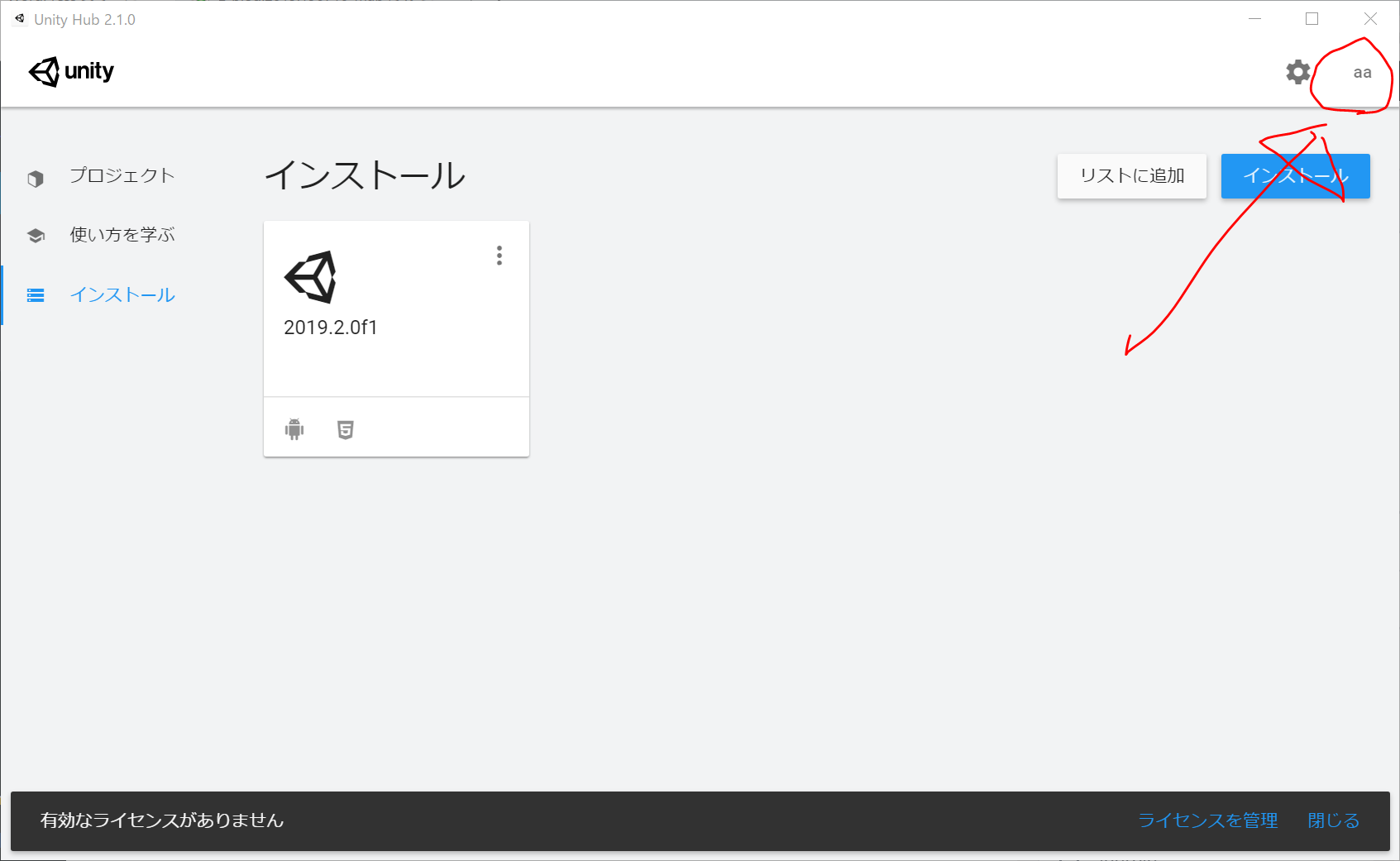
ライセンスの管理 をクリック
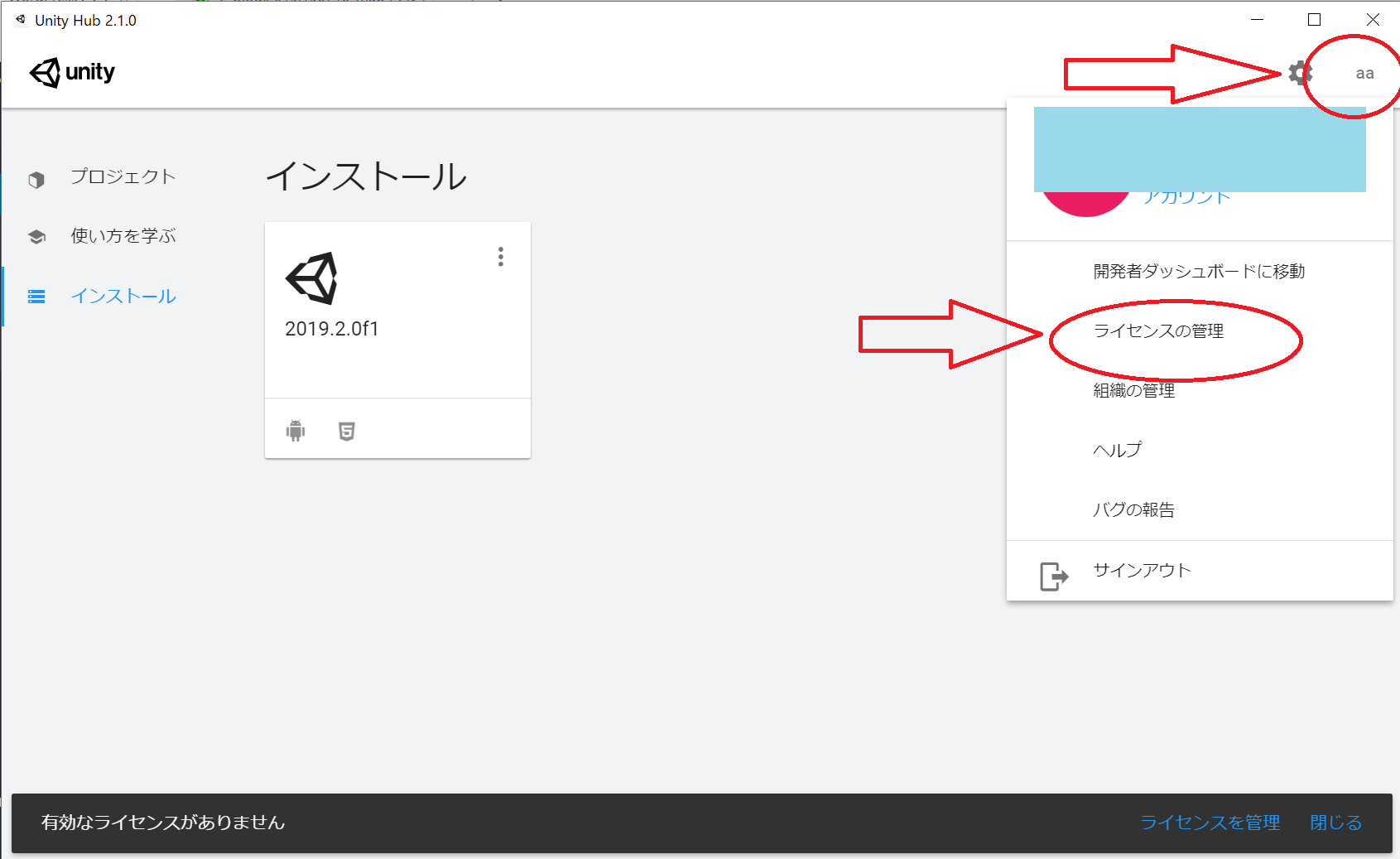
新規ライセンスの認証 をクリック
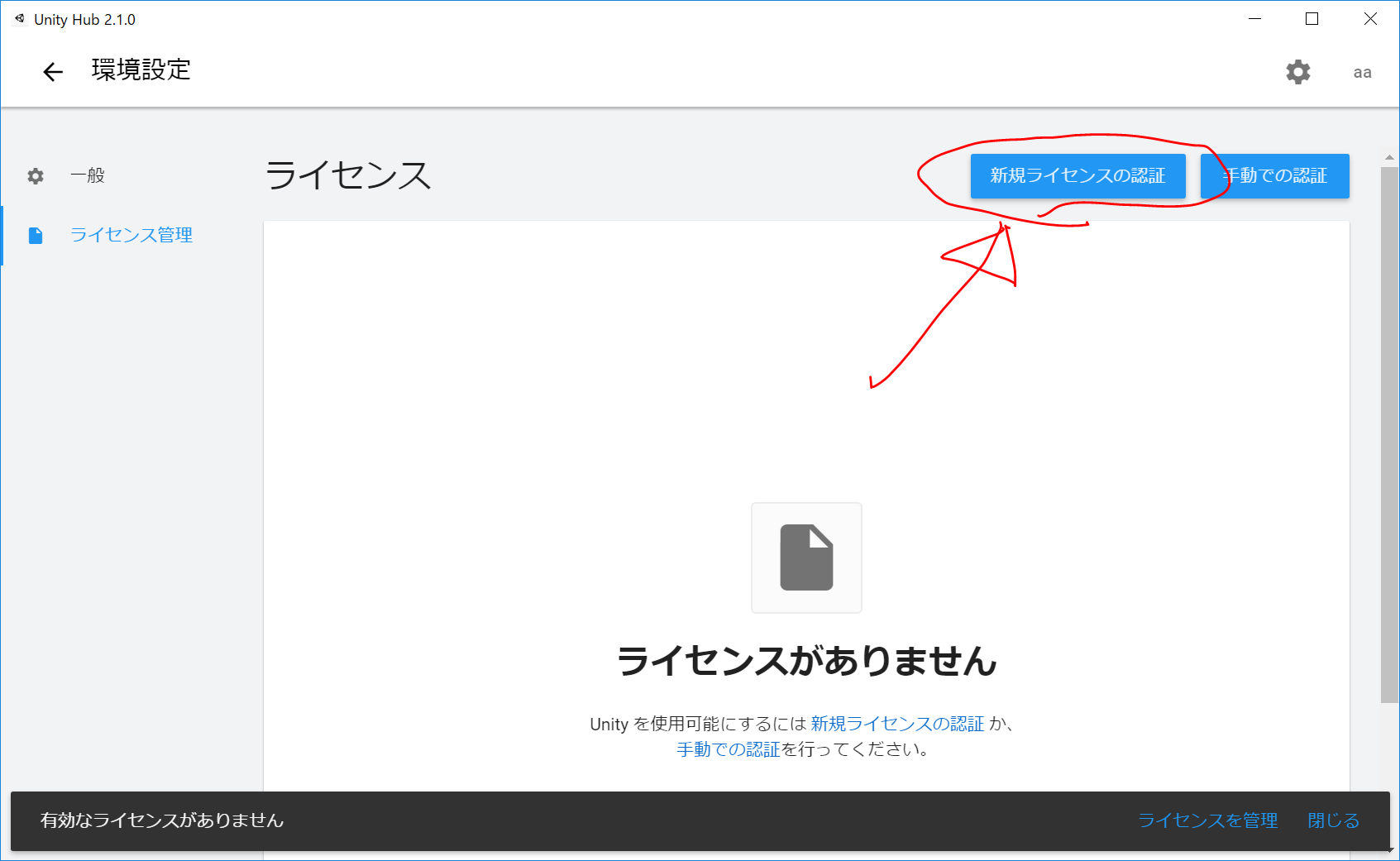
Unity Personal をクリックして、さらにどちらかを選択して、実行 をクリック
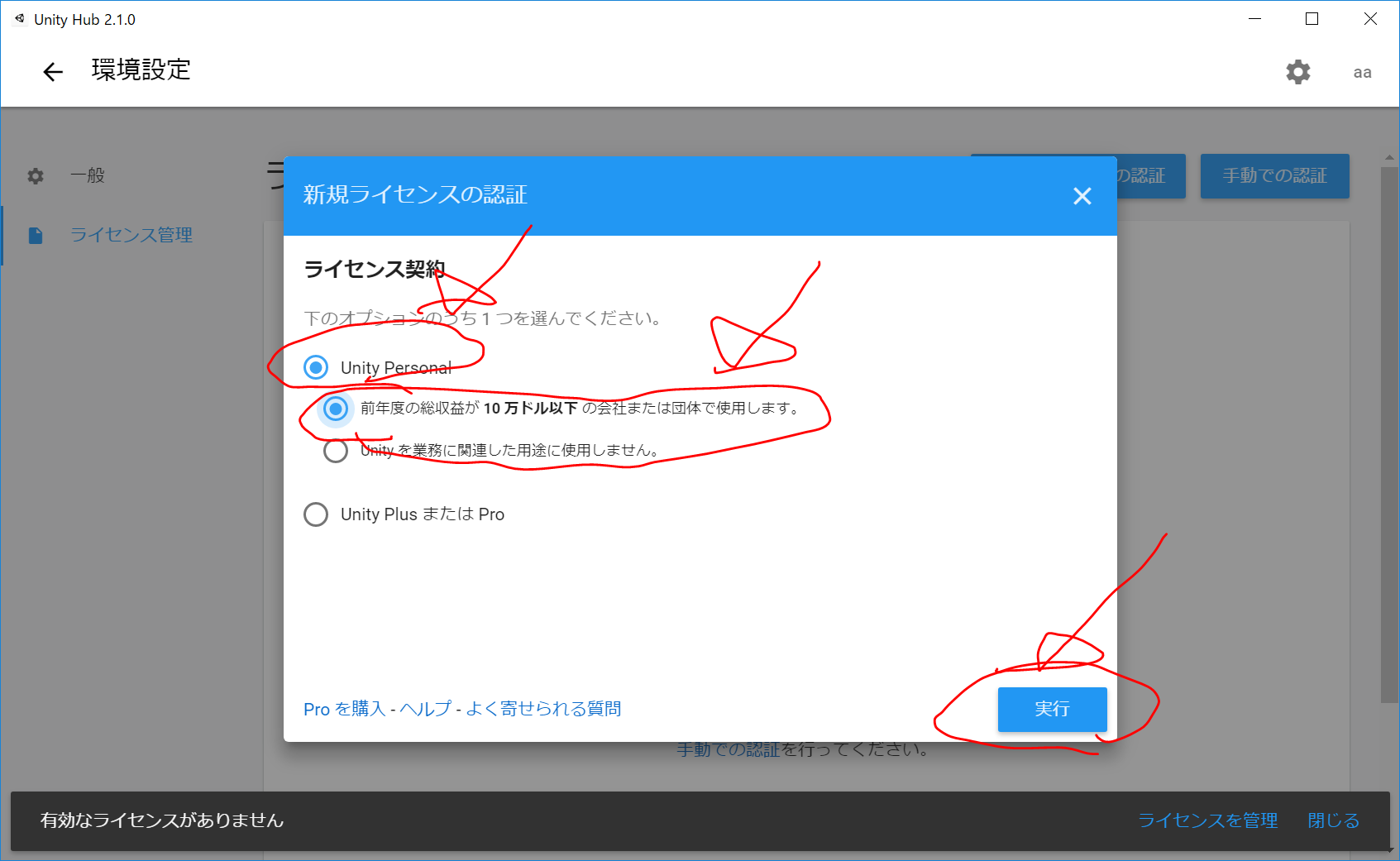
これで、Unityが使用できるようになります。これだけでも疲れました。
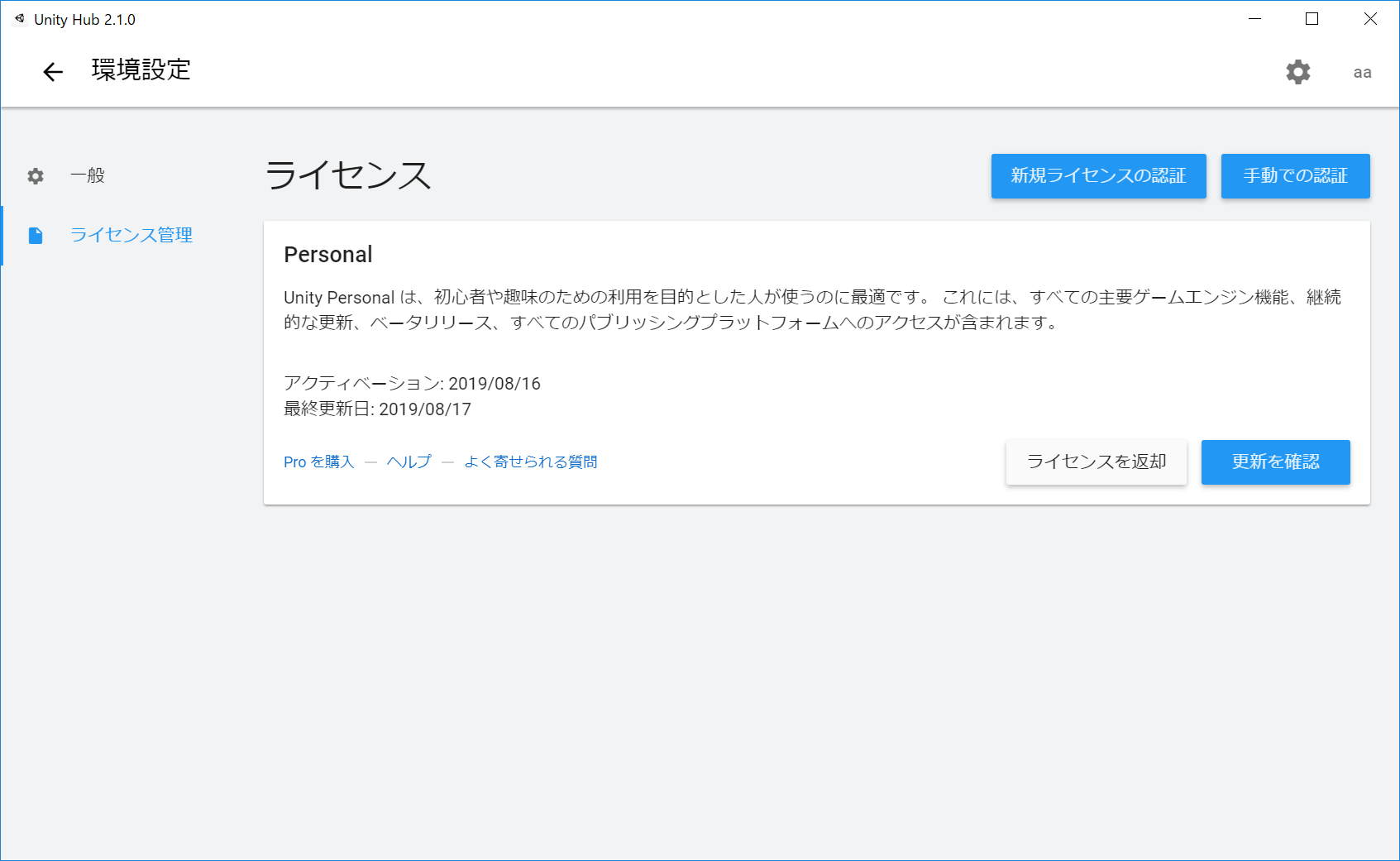
次回は、以下の本を参考に、ルーレットアプリを作成してみたいと思います。
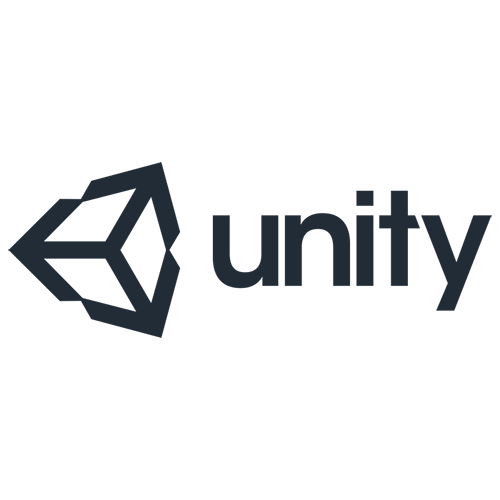

ディスカッション
コメント一覧
まだ、コメントがありません